OpenCloner Ripper如何将MP4转换成mkv?OpenCloner Ripper这款软件为用户提供了DVD翻录的功能,如果用户在电脑上有DVD需要翻录的话就可以通过这款软件来完成操作,其中还有视频相关的处理功能,可以帮助用户转换MP4视频格式,在转换的过程中也有一些简单的编辑操作,能够满足用户的各种需求,其中可以将MP4转换成mkv格式的视频文件,相信有一些用户会需要用到这个转换功能,那么接下来小编就跟大家分享一下使用OpenCloner Ripper这款软件将MP4转换成mkv的操作方法吧,有需要的朋友不妨来看看。
OpenCloner Ripper将MP4转换成mkv的操作步骤

1.首先第一步我们打开软件之后在界面中点击虚线框中的添加文件选项,如下图中所示。
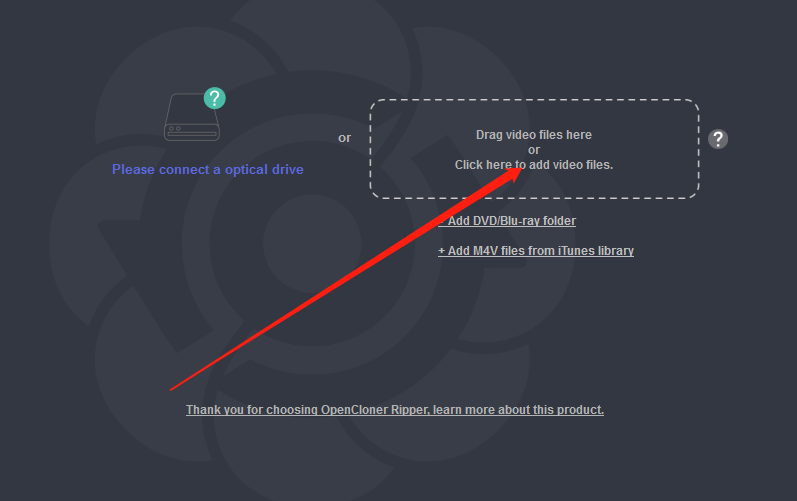
2.点击添加文件之后下一步会打开一个选择文件的界面,在这个界面中我们选中需要转换的视频文件之后点击下方的打开按钮。

3.点击打开按钮之后我们将会看到下图所示的界面,会显示接下来需要处理的文件信息,接着点击Next下一步按钮。

4.点击这个下一步按钮之后会来到下图所示的界面,在这个界面中我们找到设置这个齿轮图标,找到之后点击它打开设置界面。

5.点击打开设置界面之后我们就可以在出现的界面中选择视频格式为mkv这个视频格式了,然后其他参数可以根据用户的需求进行设置,设置完成点击OK按钮即可。
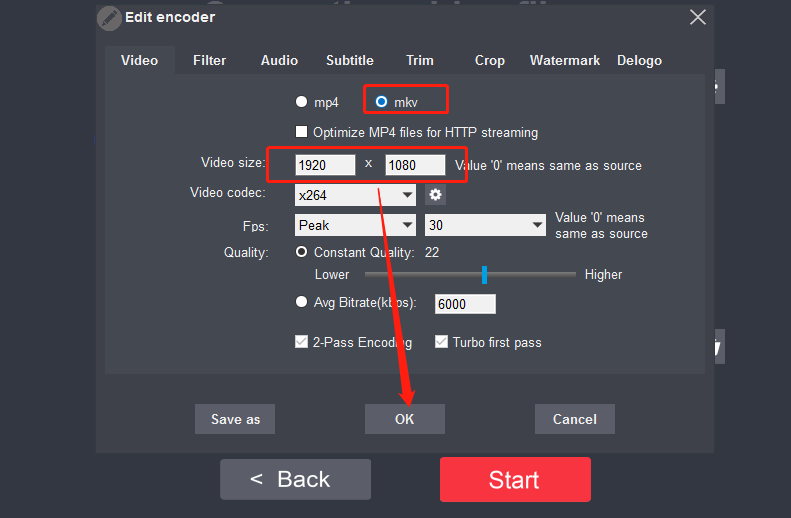
6.点击OK按钮之后对转换视频的格式和其他参数的设置操作就结束了,回到界面中点击保存选项右边的文件夹图标,然后在打开的界面中就可以选择文件的输出保存位置了。
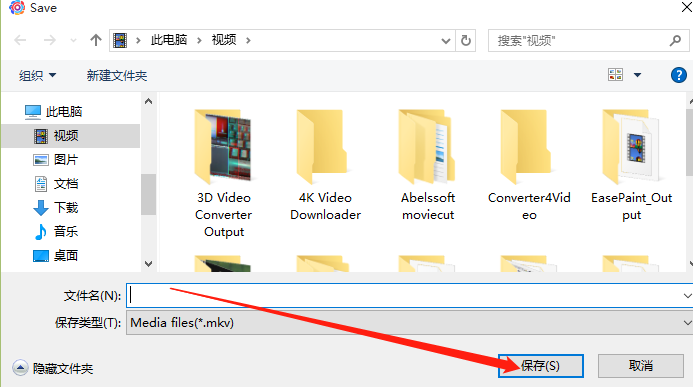
7.最后设置好文件的输出保存位置之后,我们点击界面下方的Start这个开始按钮就可以开始转换视频格式的操作了。

使用上述教程中的操作方法我们就可以通过OpenCloner Ripper这款软件来将MP4转换成mkv格式的视频文件了,有需要的朋友赶紧试一试这个方法吧,希望这篇方法教程能够对大家有所帮助。




